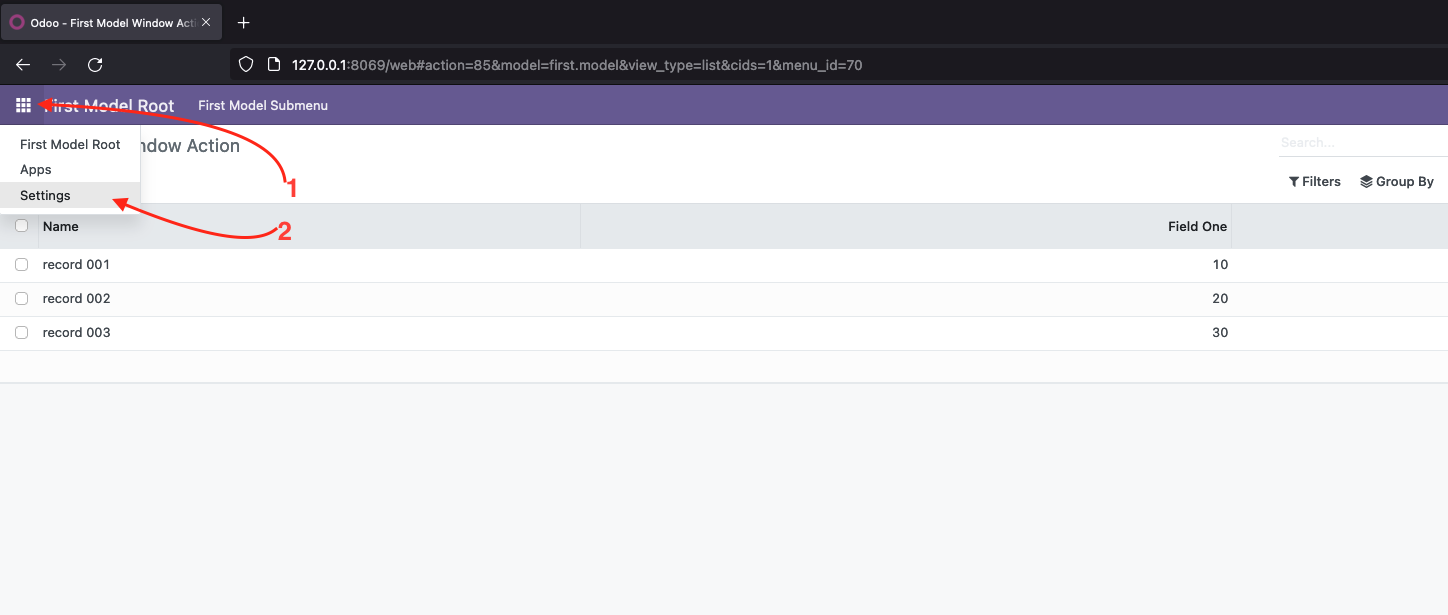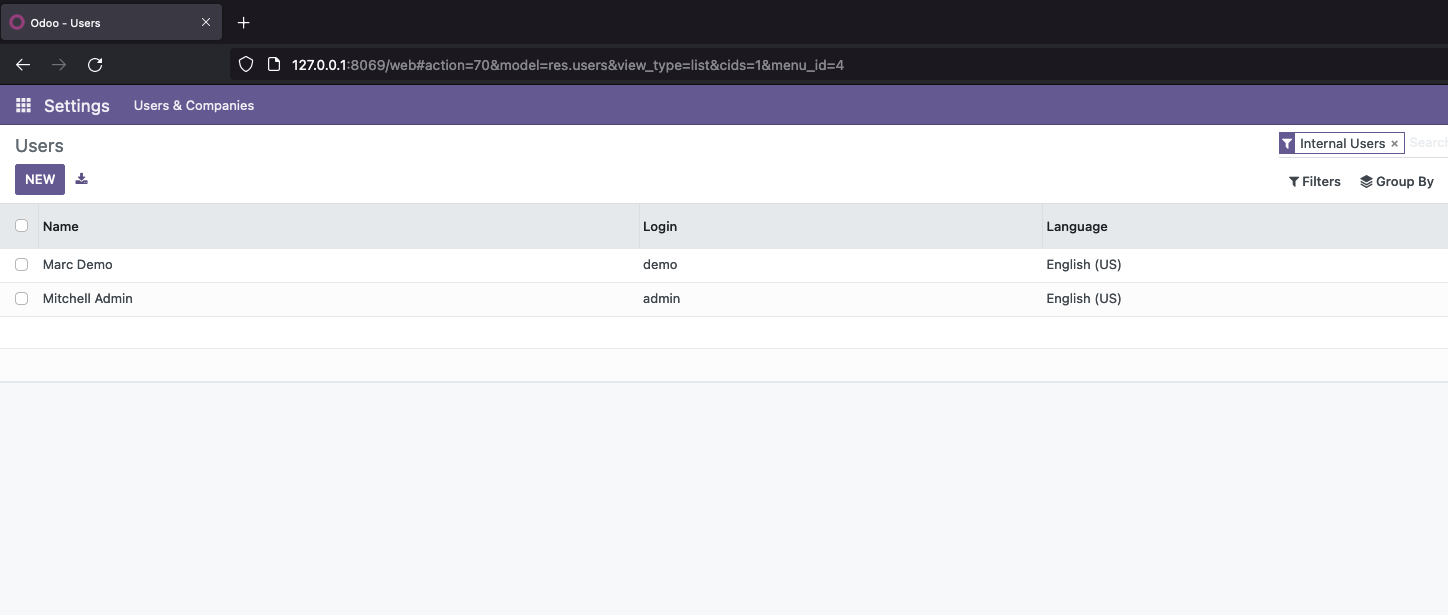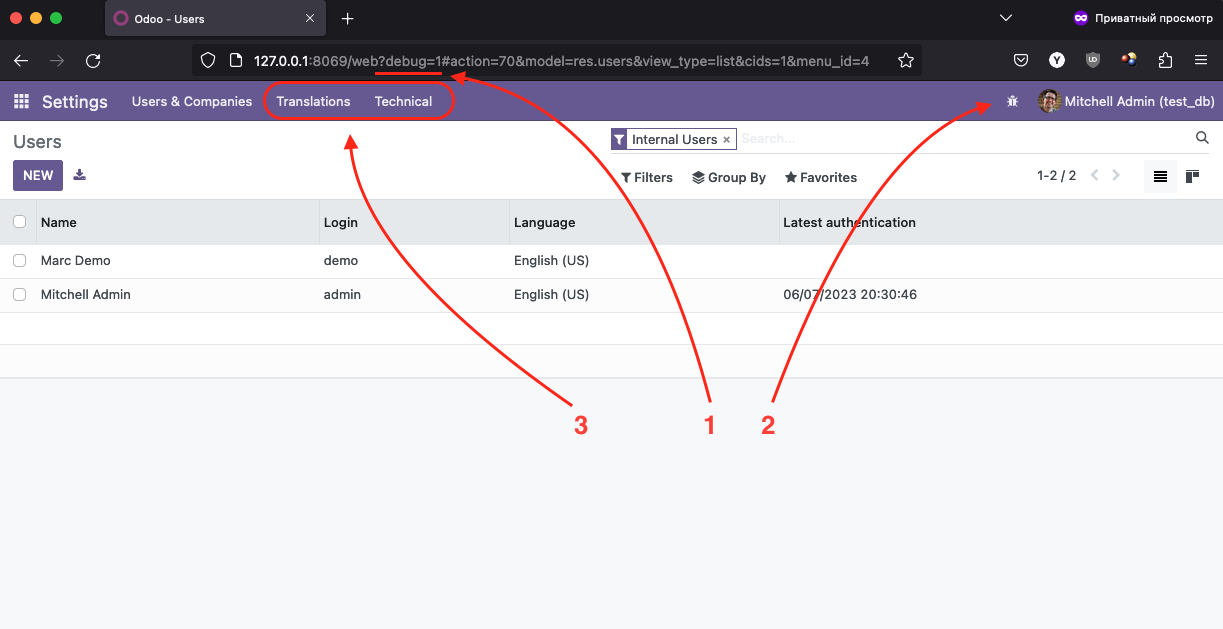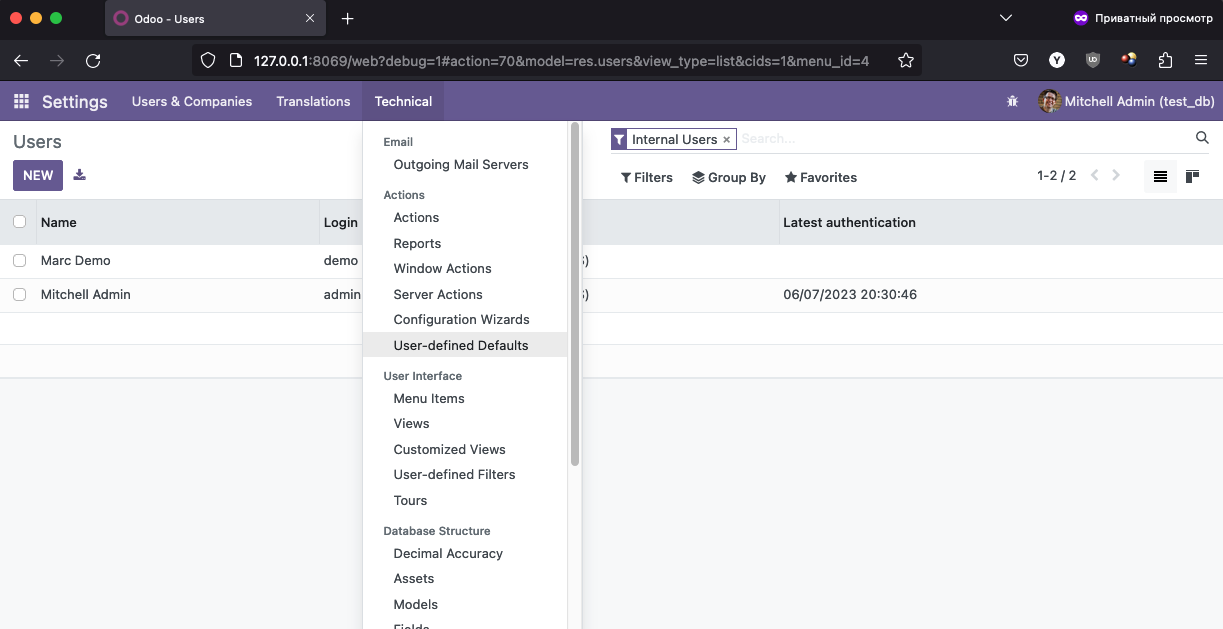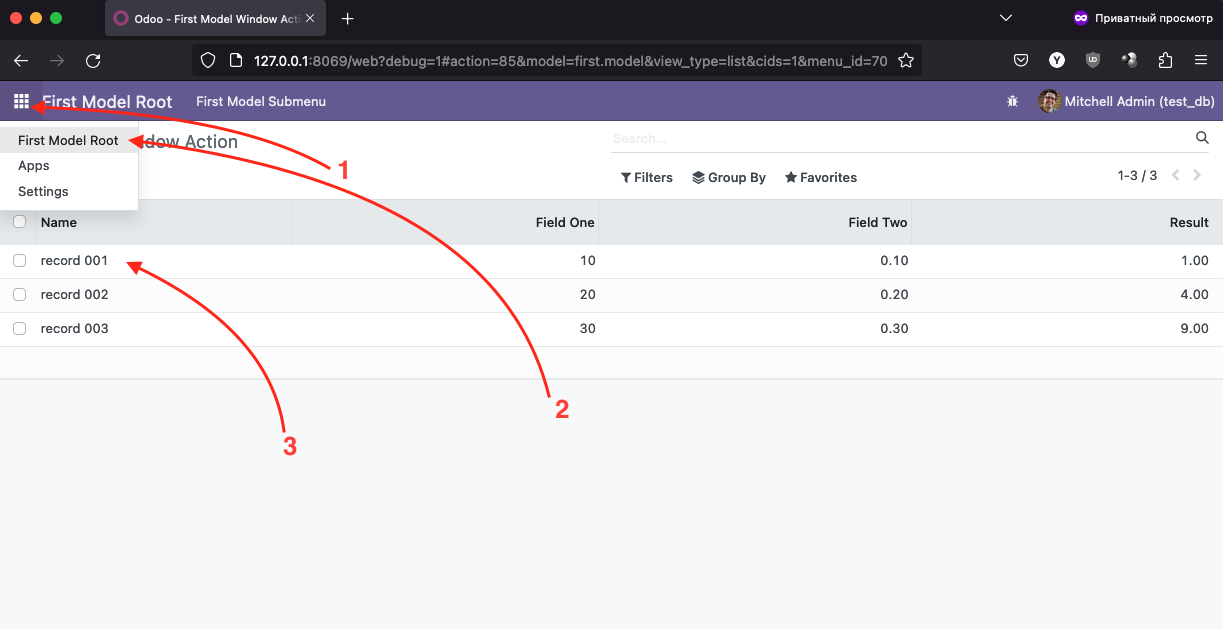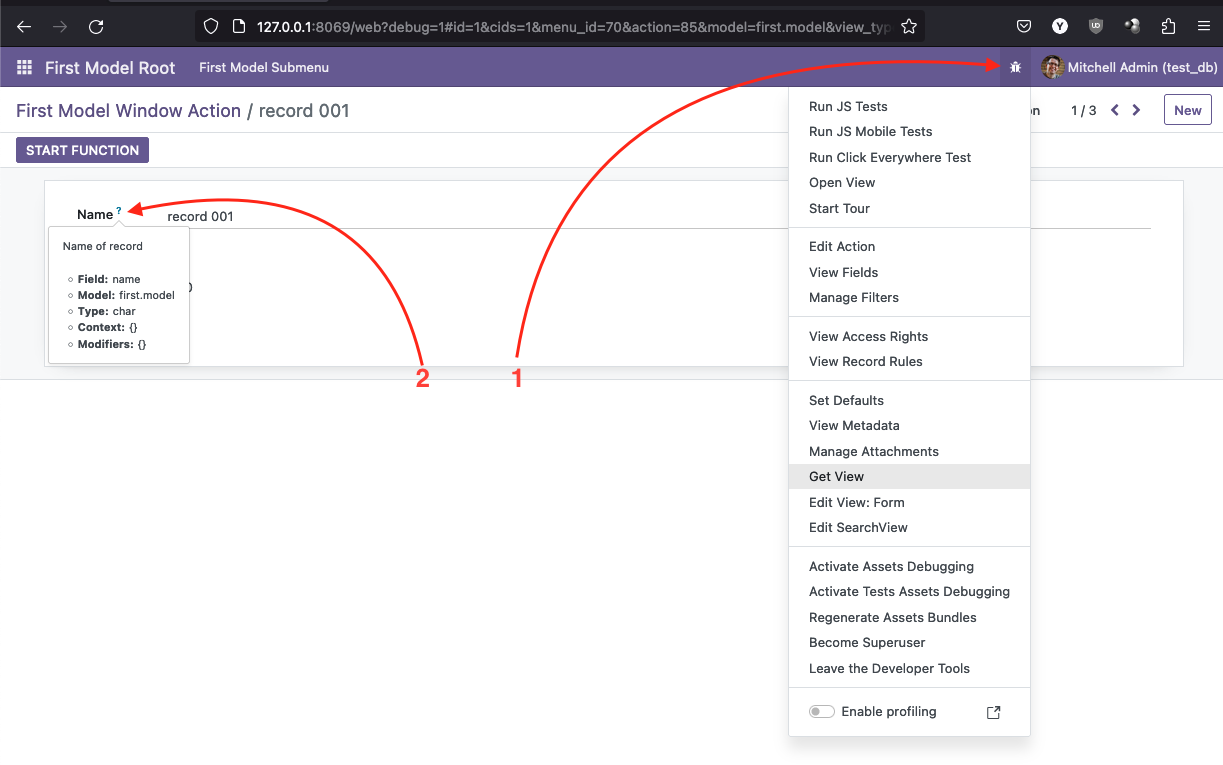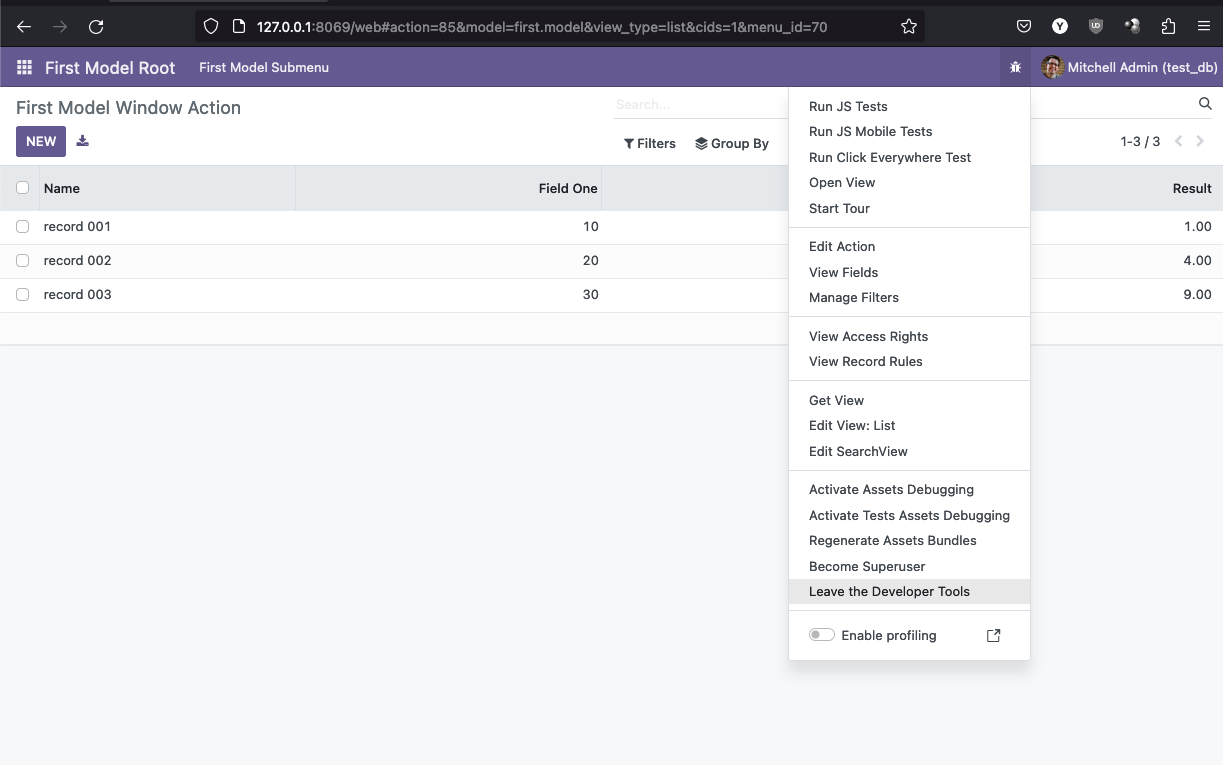Режим разработчика
Содержание
- Включение режима разработчика
- Режим разработчика с ассетами
- Как выйти из режима разработчика
- Задания для самостоятельного выполнения
- Обсуждение
Включение режима разработчика
Odoo очень большая система и разработка для нее может вызывать множество сложностей даже у подготовленных разработчиков. Поэтому, чтобы облегчить жизнь, в первую очередь себе, разработчики самой платформы создали так называемый Режим разработчика.
Чтобы его активировать, вам необходимо сделать следующее:
- Нажмите на кнопку основного меню
- Нажмите на "Настройки"
Вы откроете глобальные настройки системы:
Обратите внимание на количество пунктов меню.
А теперь давайте добавим GET параметр debug=1 в наш адрес:
- Вот таким образом мы добавляем
GETпараметрdebug=1в наш адрес и нажимаемВвод. - После того как обновилась страница, мы увидим что добавилось еще 2 пункта меню
- Появилась иконка жука - это дополнительное меню для разработчиков.
Как мы видим включение режима разработки добавило дополнительные пункты меню. Такие пункты могут стать видны не только в настройках, но в других приложения системы. Это связано с тем, что режим включение режима разработки, как бы добавляет вашего текущего пользователя в дополнительную группу, участники которой могут видеть эти пункты меню. (На самом деле не только пункты меню, но и другие сущности, но пока нам хватит и этого).
Как вы видите меню Технические параметры содержит в себе доступ к служебным сущностям системы. На данном этапе мы не будем заострять на них внимание, но в дальнешем обязательно вернемся.
Меню Переводы мы точно так же не будем сейчас детально рассматривать, оно предоставляет доступ к инструментам для работы с переводами.
Теперь давайте перейдем в нашу демо программу Главное Меню -> First Model Root -> record 001
- Нажмите на кнопку главного меню
- Выбирете
First Model Root - В появившемся списке нажмите на
record 001
У нас откроется представление Form или просто форма записи
- При нажатии на иконку с жуком, откроется список служебных инструментов, на данном этапе мы не будем углубляться, просто имейте ввиду что он там есть. В дальнейшем мы обязательно к нему вернемся.
- При наведении на значек вопроса у имени поля, появится подсказка об этом поле с технической информацией. Крайне полезная функция при разработке.
Режим разработчика с ассетами
Помимо стандартного режима разработчика, существует еще так называемый режим разработчика с ассетами. Что это значит? У платформы Odoo есть свой механизм сборки всех статических ресурсов (файлы javascript, css, scss, xml файлы шаблонов, эти файлы и назваются ассетами). В обычном режиме система сначала собирает все эти файлы в пакеты - так называемые бандлы. Это нужно для того, чтобы уменьшить объем загрузки от сервера к клиентам. Но при разработке фронт-энд части (приложение, которое работает непосредственно в браузере) нам, как разработчиком нужно видеть не гигантские файлы по многу мегабайт, а все файлы по отдельности, что позволит увидеть какая строка какого файла вызывает ошибку или использовать встроенный в браузер отладчик для поиска ошибок в собственном коде на js.
Этот режим активируется так же как и обычный, только вместо 1 мы ставим слово assets и получается debug=assets.
Как выйти из режима разработчика
Нажмите на "жука" и в выпадающем списке найдите пункт Leave The Developers Tools
Задания для самостоятельного выполнения:
- Войдите в режим разработчика
- Откройте первую запись демо приложения
- Наведите на все поля где есть вопросики и изучите информацию
- Выйдите из режима разработчика
Обсуждение
Обсудить, указать на ошибки и опечатки можно здесь